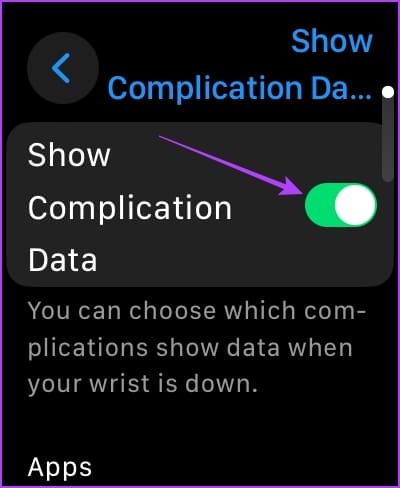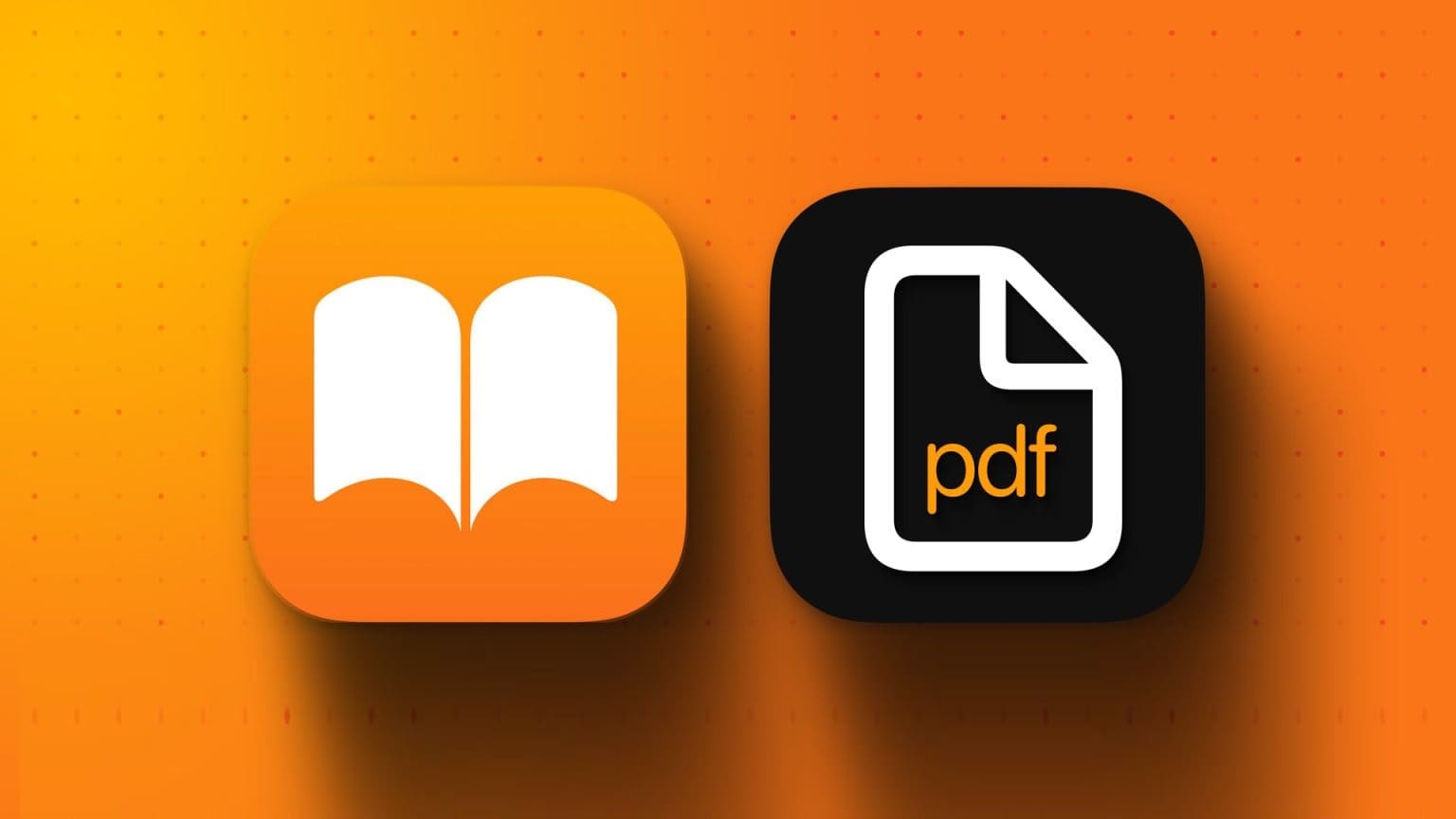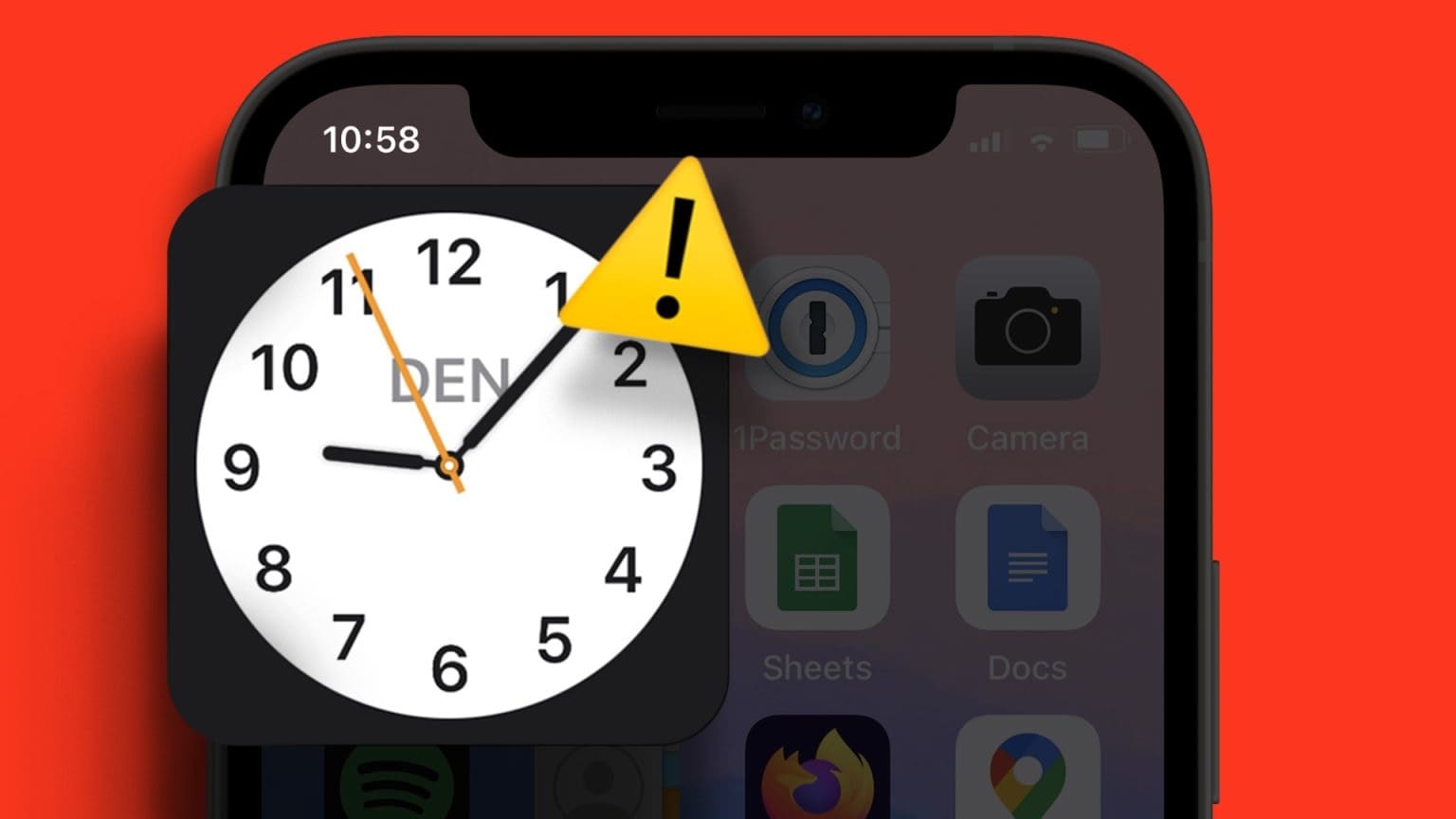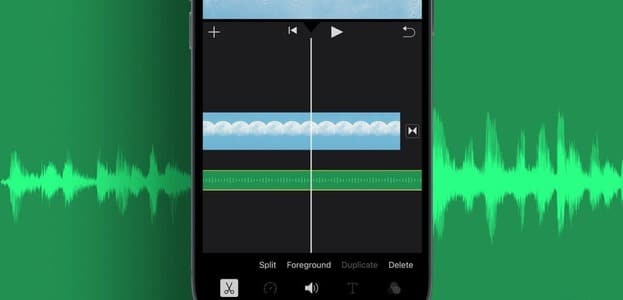如果你是一个手表爱好者并且不情愿地开始使用 Apple Watch手腕上有一张空白光盘,除非你正在看它,否则对你来说没有多大意义。 手表的目的是显示信息,无论您是否在看它。 幸运的是,享受 Apple Watch 始终展示,但并非完全完美。 如果您遇到某个功能无法使用的问题 始终显示 在 Apple Watch 上,您来对地方了。
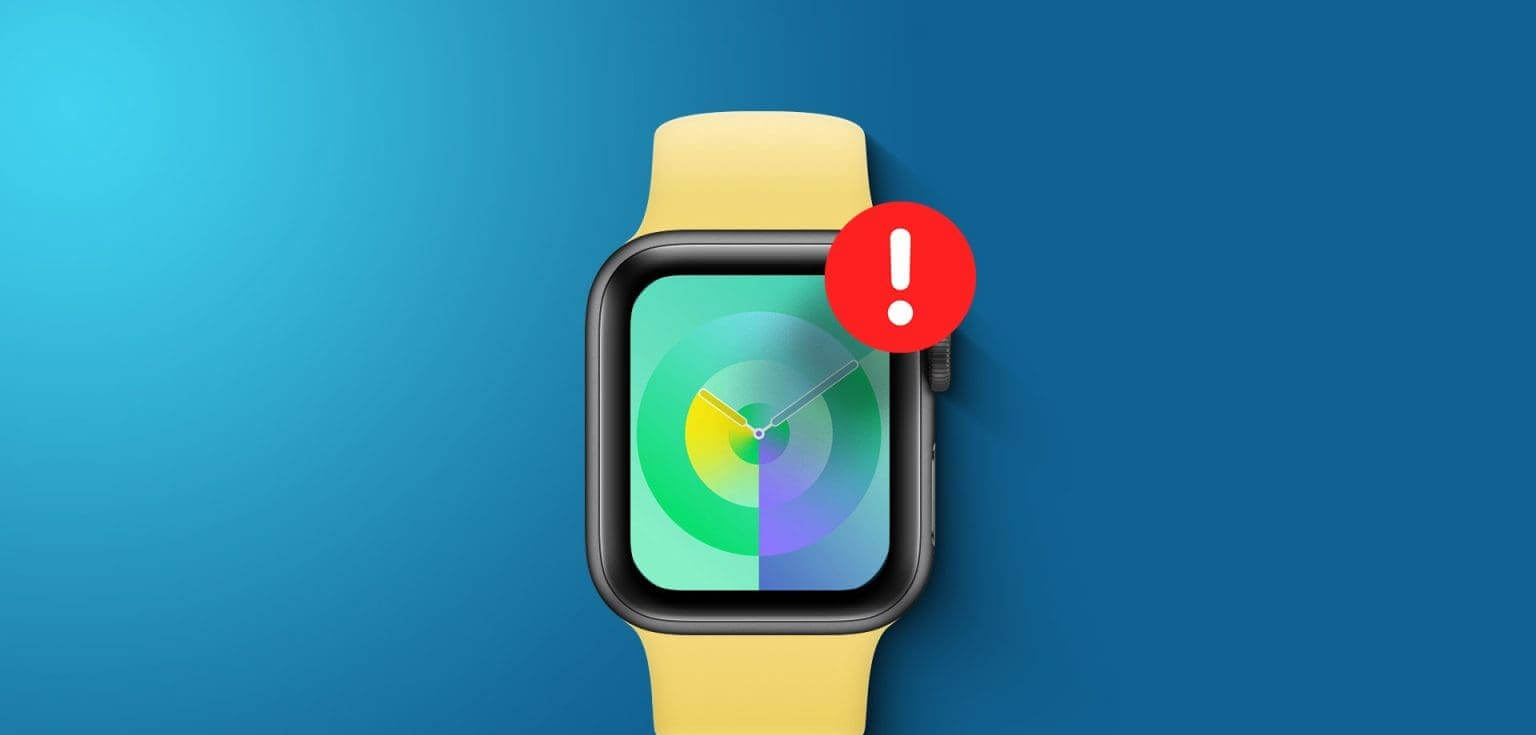
在本文中,我们想向您展示十种有效的方法来解决问题并让“始终显示”功能重新启动并运行。 但首先,让我们更多地了解这个问题以及它最初发生的原因。
为什么“始终显示”功能在 Apple Watch 上不起作用
以下是“始终显示”可能无法在 Apple Watch 上运行的一些原因。
- Apple Watch 不支持常亮显示。
- 您已在设置中禁用“始终显示”功能。
- watchOS 中存在一个影响 Always On 功能的错误。
- 表盘上有一个精致的复杂功能,我把它隐藏起来了。
我们将解释上述原因并帮助您解决 Apple Watch 上的问题。
如果无法使用“始终显示”功能,如何解决
以下是让 Apple Watch 恢复常亮状态的十种方法。 让我们首先检查您的 Apple Watch 是否支持它。
1.检查Apple Watch兼容性
以下是支持“始终显示”的 Apple Watch 的所有版本:
- 苹果手表系列5
- 苹果手表系列6
- 苹果手表系列7
- 苹果手表系列8
- 苹果手表系列9
- 苹果手表超
- Apple Watch Ultra 第二代
不幸的是,第一代和第二代 Apple Watch SE 并未出现在 Always On Display 中。 但是,即使您的版本支持它,您也只能在“设置”中启用“始终开启”功能。 要检查这一点,请转到下一个修复。
2. 在设置中启用始终显示
如果您已关闭 Apple Watch 上的“始终开启”功能,或者您一开始就没有启用它,请按以下步骤打开它。
步骤1: 点击 数码冠 然后按应用 設置。
步骤2: 点击 “显示和亮度”。

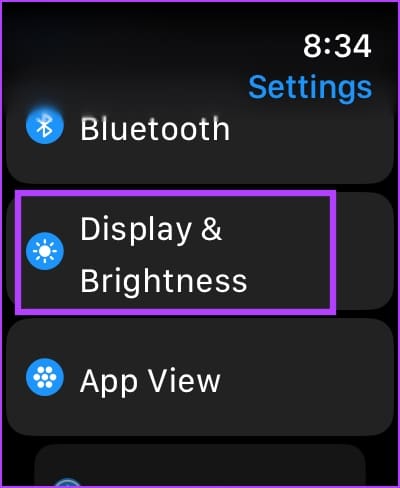
意见3: 点击 始终开启。
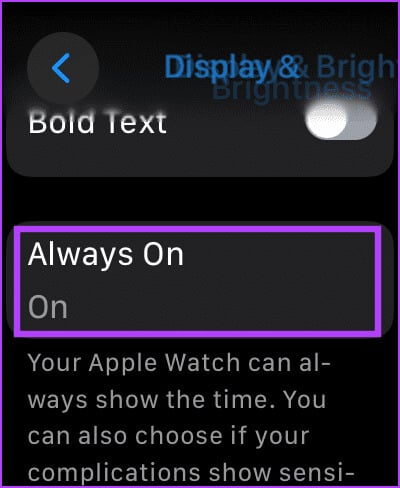
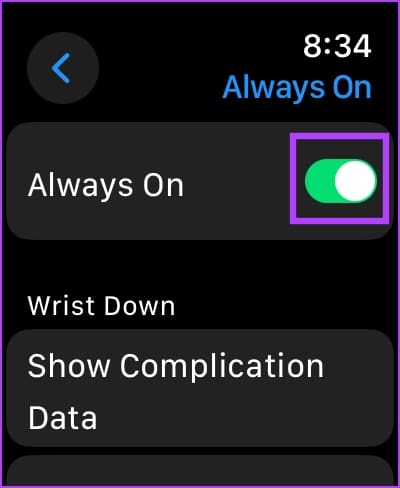
3. 始终开启:启用复杂功能、通知和应用程序数据
如果“始终显示”仅在 Apple Watch 上显示时间,则您可能不小心禁用了复杂功能、通知和应用程序数据的显示。 以下是让它再次运行的方法。
步骤1: 点击 数字表冠 运行一个库 التطبيقات。
步骤2: 打开一个应用程序 設置。
意见3: 点击 “显示和亮度”。

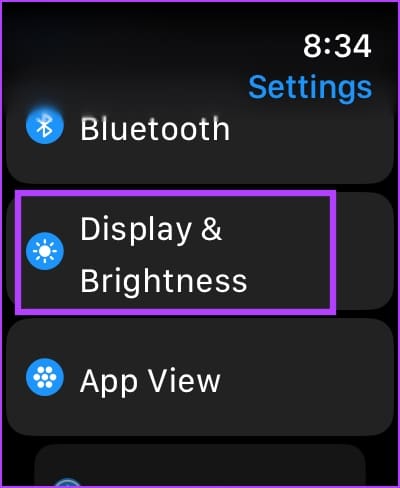
步骤4: 点击 始终开启。
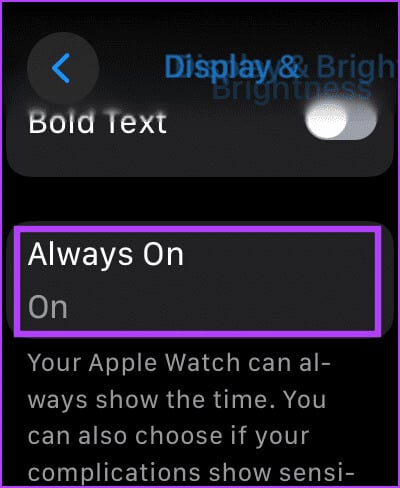
步骤5: 向下滚动以查找 各种设置 调整 始终开启。
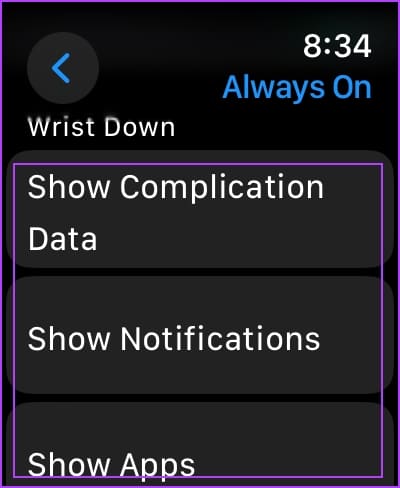
以下是三个选项中每个选项的作用:
- 选择“显示倍数数据”>关闭倍数数据: 如果您不想在放下手腕时看到它。 但是,您也可以关闭特定应用程序的多个数据。
- 选择“显示通知”> 关闭通知: 如果您不想在放下手腕时看到它。 但是,您也可以关闭特定应用程序的通知。
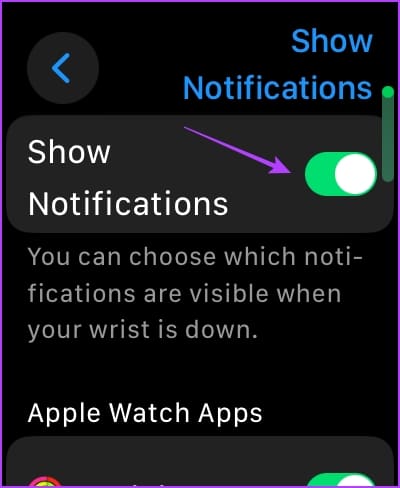
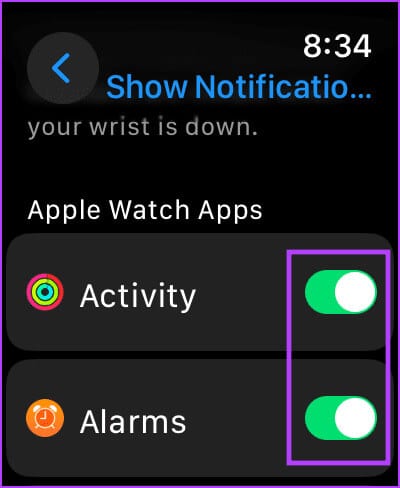
- 选择“显示应用程序”> 关闭切换: 隐藏“始终显示”中的所有应用程序。 不过,您也可以在放下手腕时在表盘上显示某些应用程序。
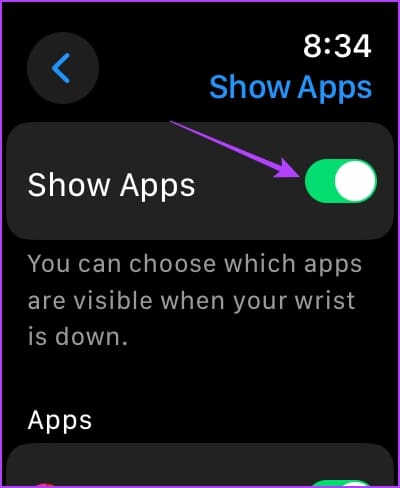
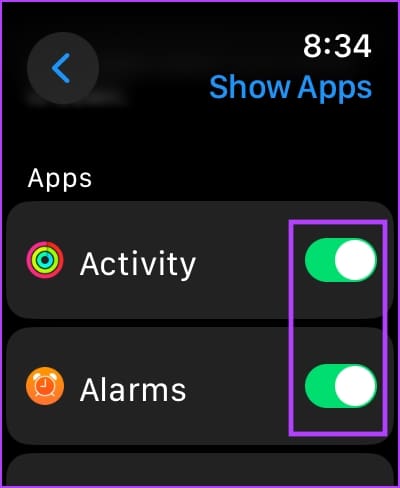
4.禁用低功耗模式
如果未启用低功耗模式,则“始终显示”功能将无法在 Apple Watch 上运行。 以下是关闭它的方法。
步骤1: 打开一个应用程序 設置。
步骤2: 点击 电池。

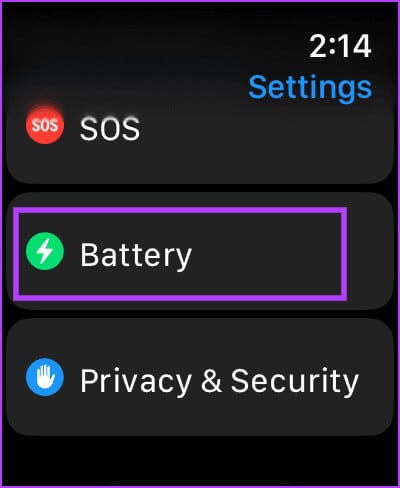
意见3: 关闭拨动开关 “低功耗模式”。
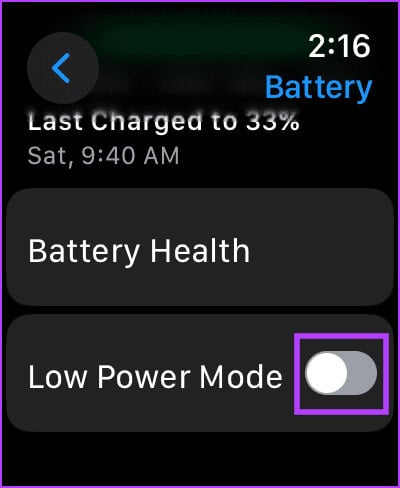
5.关闭自动手腕检测
如果手腕检测出现问题,您的 Apple Watch 可能无法识别您佩戴着手表,因此可能不会显示“始终显示”。 因此,请关闭自动手腕检测来尝试解决问题。
步骤1: 打开一个应用程序 設置。
步骤2: 点击 密码。

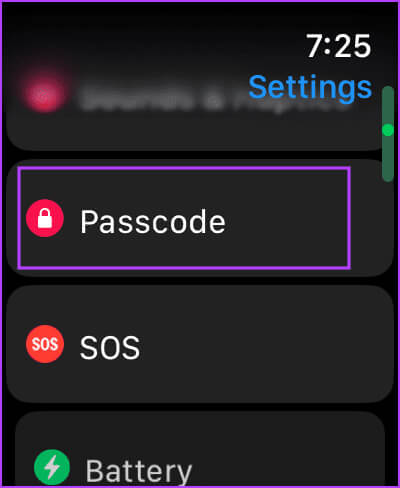
意见3: 向下滚动并关闭切换开关手腕发现。
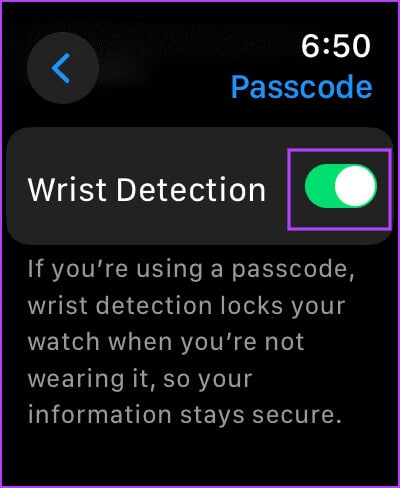
6.禁用影院或剧院模式
Apple Watch 上的影院模式或剧院模式会使屏幕变暗,如果“始终显示”不可见,请尝试关闭剧院模式。 以下是您可以如何做到这一点。
您所要做的就是向上滑动以访问控制中心,然后点击双面具图标以关闭影院模式。
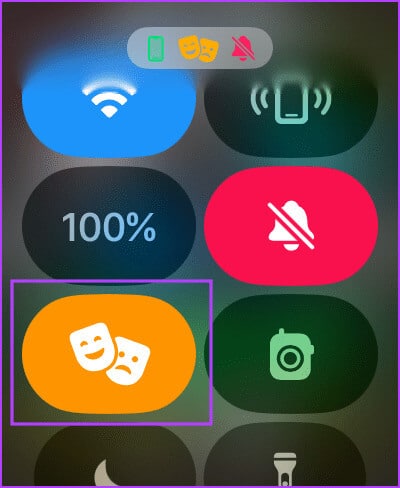
7. 重启你的 Apple Watch
关闭 Apple Watch 会关闭所有进程,包括错误(如果有)。 因此,如果存在影响“始终显示”功能的错误,重新启动 Apple Watch 可以帮助解决该问题。
步骤1: 点击 数码冠 一旦打开主屏幕并转到 設置。
步骤2: 点击 年。

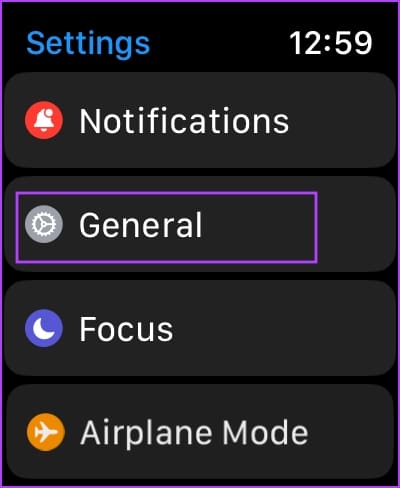
意见3: 点击 关掉。 这将关闭您的 Apple Watch。
步骤4: 现在,按住 侧面按钮 打开您的 Apple Watch。
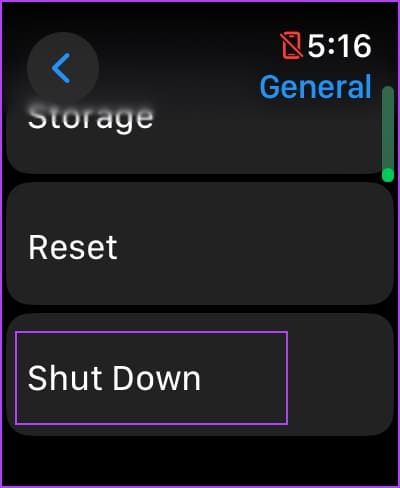
8.更换表盘
您的 Apple Watch 可能存在影响特定表盘的错误。 因此,请尝试更换 Apple Watch 上的表盘,以检查“始终显示”功能是否正常工作。
长按您当前的表盘。 现在,滚动并选择“新表盘”。
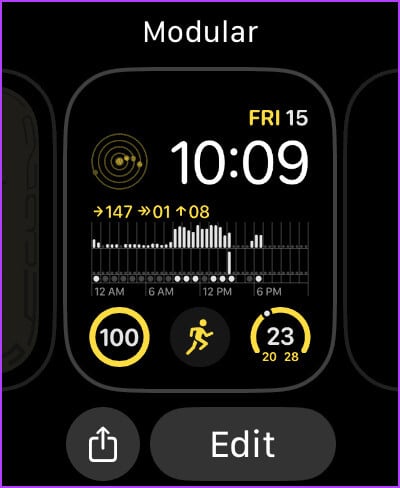
9. 更新Apple Watch
如果许多用户在 Apple Watch 上遇到 Always On Display 问题,Apple 迟早会发布更新来修复该问题。 因此,请确保您的 Apple Watch 上运行的是最新版本的 watchOS。
以下是更新 Apple Watch 的方法。
步骤1: 打开一个应用程序 了解 在你的 iPhone 上。
步骤2: 点击 年。
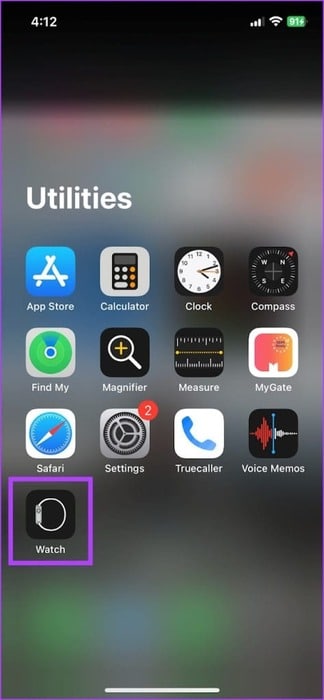
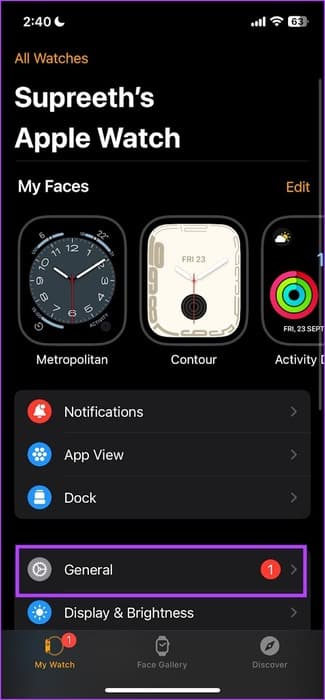
意见3: 点击 升级软件。
步骤4: 做下载更新 新建并安装它(如果可用)。
您的 Apple Watch 电池电量必须至少为 50%,并且在安装更新时正在充电。
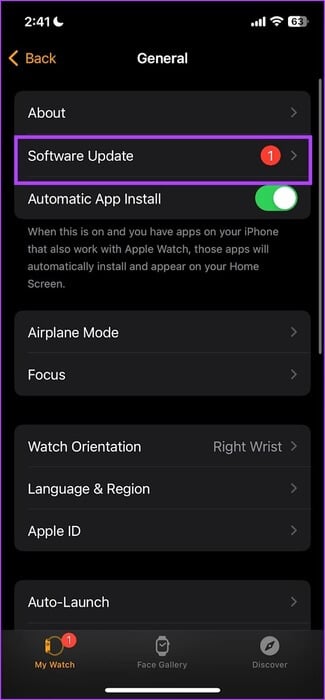
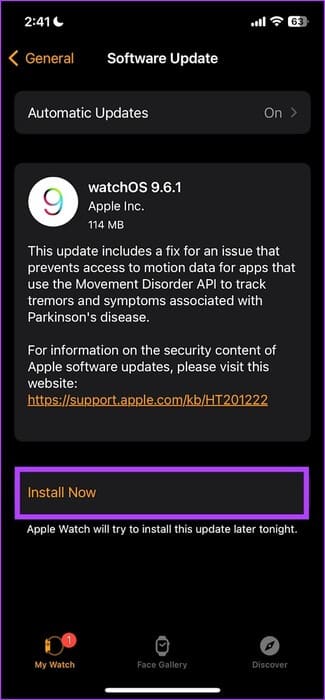
10.重置你的Apple Watch
如果以上方法均无效,请重置您的 Apple Watch。 这应该可以解决与软件相关的问题。 但是,这样做会删除 Apple Watch 上的所有数据,包括锻炼数据。 除非您有备份,否则无法恢复。
如果您仍想继续前进,请按照以下步骤操作。
步骤1: 点击 数码冠 一旦打开主屏幕并转到 設置。
步骤2: 点击 年。

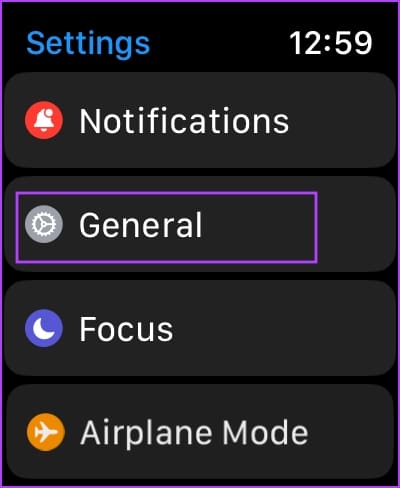
意见3: 点击 重启。
步骤4: 点击 “删除所有内容和设置” 跟随。 如果出现提示,请确认删除。
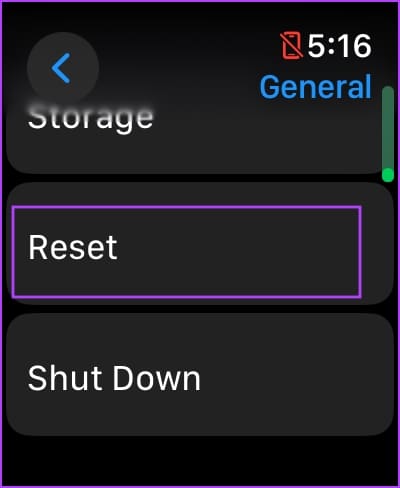
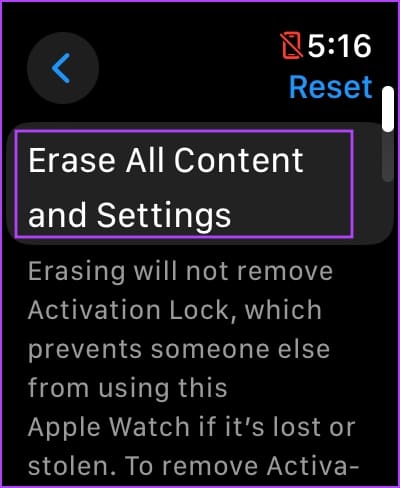
如果“始终显示”功能在 Apple Watch 上无法正常工作,本文包含了所有可能的解决方案。 但是,如果您不喜欢此功能,请执行以下操作 在 Apple Watch 上禁用“始终显示”.
如果您还有任何其他问题,请参阅下面的常见问题解答部分。
常见问题:
Q1. 始终显示会消耗额外的电池吗?
الجواب: 在 Apple Watch 上使用“始终显示”功能不会消耗大量电池。
Q2。 如何提高 Apple Watch 上常亮显示的亮度?
الجواب: 您无法专门针对 Apple Watch 上的“始终显示”功能提高亮度。
Q3。 我可以在 Apple Watch 上为“始终显示”设置不同的表盘吗?
الجواب: 不可以,您无法在 Apple Watch 上为“始终显示”设置单独的表盘。
立即访问您的 Apple Watch
我们希望本文能够帮助您解决问题并在 Apple Watch 上使用“始终显示”功能。 我们是“始终显示”上安静、微妙的表盘的粉丝,但有些人也更喜欢显示时间的简单表盘。 什么是你最喜欢的? 请在下面的评论部分告诉我们。